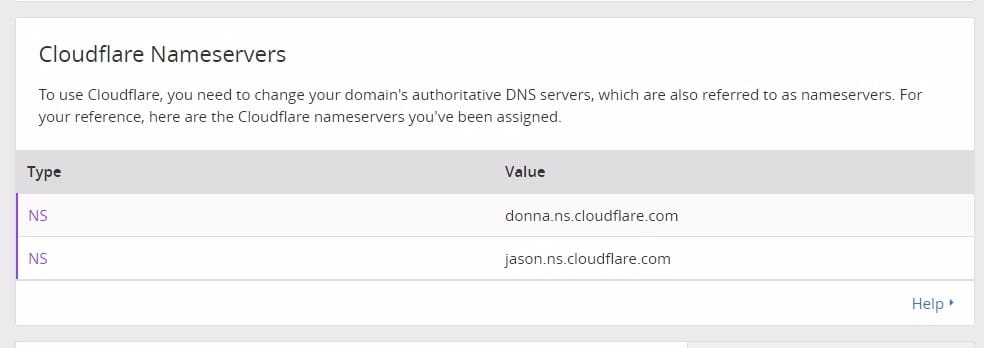Du vet sikkert at 2017 sannsynligvis er det siste året som usikre nettsider tolereres. Enten du har en enkel blogg eller en utstillingsside, vil du ikke lenger ha en grunn til å ikke bytte til HTTPS-protokollen. Dette er desto mer sant som krypteringsløsninger har blitt stadig enklere og tilgjengelige, selv for nybegynnere.
I en av våre tidligere tutorials, viste jeg deg hvordan du legger til https-kryptering på WordPress med Let Encrypt, men du bør vite at denne løsningen ikke alltid er opplagt å sette sammen. I denne opplæringen skal jeg snakke om en mye enklere løsning, dette er krypteringen som CloudFlare tilbyr gratis.
Hva er CloudFlare?
Hvis du ikke vet det ennå, er CloudFlare en CDN-leverandør. I utgangspunktet er det en tjeneste som lar deg få filene dine raskere tilgjengelig for brukere gitt deres beliggenhet. Hvis du vil vite mer, inviterer jeg deg til å lese vår tutorial på CloudFlare.
Det du trenger å vite er at disse løsningene ikke bare tilbyr et statisk filhostingssystem, men de tilbyr også løsninger som sikkerhet mot DDos-angrep og https-kryptering, og det er nettopp det. som vi skal snakke om i løpet av denne opplæringen, fordi dette er en tjeneste de tilbyr gratis i grunnplanen.
Opprett en konto på CloudFlare
Det første trinnet er å opprette en konto på CloudFlare.

Når du er på dashbordet, klikker du på "DNS".
Bla nå ned til seksjonen " CloudFlare Nameservers '.
Alt du trenger å gjøre er å endre navneserverne på cpanelen. På goDaddy, på DNS-administrasjonsgrensesnittet, finner du et avsnitt som ligner på dette
Du må erstatte dette med følgende:
Kom tilbake til goDaddy og legg til din domenenavn og klikk på " begynne å skanne".
Du må sørge for at skanningen er effektiv og at CloudFlare kan få tilgang til nettstedet ditt.
Det er alt, du er ferdig. Du må imidlertid gjøre noen siste trinn for å sikre at alt fungerer normalt.
Slik tvinger du https-modusen på CloudFlare
Hvis du allerede har delt koblingene til bloggen din på andre nettsteder i http, vil alle de som vil bruke disse koblingene ankomme nettstedet ditt i http. For å tvinge til bruk av https-modus, må du gå tilbake til CloudFlare-oversikten og deretter klikke side regler.
Et nytt vindu åpnes der du må definere nye regler.
Her må du legge til domenenavnet ditt med tillegg av skråstrek og stjerne “/ *”. Lenger nede må du velge alternativet "på rullegardinmenyen" Bruk alltid HTTPS ". Når du er ferdig, klikker du på " Bruk og distribuere '.
Bonustips for migrering av en eksisterende blogg
Hvis du har en WordPress blog som tidligere var på http-protokollen, vil ikke denne operasjonen være fullført fordi koblingene i artiklene dine alltid vil være i http. For å fikse dette må du bruke plugin Bedre søk og erstatt. Prosessen er enkel. Du må søke i tabeller fra ditt forrige domenenavn ved hjelp av http-protokollen. For eksempel: http://yourdomainname.com og erstatt den med: https://yourdomainname.com. Men det stopper ikke der. I noen tilfeller må du endre " http:// Bare for " https:// ". Jeg innrømmer at denne siste operasjonen for blogger som har eksistert lenge med http-protokollen, er litt risikabelt, så jeg vil be deg om å alltid ha en sikkerhetskopi av databasen din.
Hvis ingenting av dette ser ut til å fungere, ta kontakt, vi løser gjerne dette problemet raskt.